手把手为你分析win10系统画图工具全屏查看图片的技巧介绍
时间:2021-03-18 18:54 作者:win10系统助手 来源:win10系统教程之家
我们在使用电脑工作的时候,经常会遇到win10系统画图工具全屏查看图片的问题。目前就有很多朋友向我资讯关于win10系统画图工具全屏查看图片的具体处理步骤。不用着急,今天小编给大家整理了win10系统画图工具全屏查看图片的简单方法,你只要按照1.启动画图工具。 2.打开要处理的图片。就可以了。下面小编就给大家介绍一下win10系统画图工具全屏查看图片具体的操作方法:
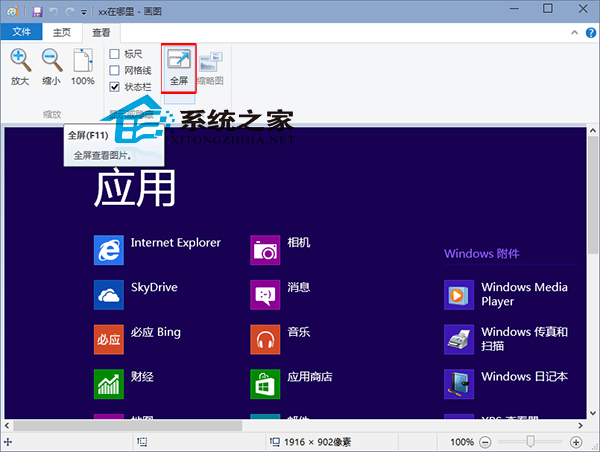
操作方法
1.启动画图工具。
2.打开要处理的图片。
3.点击“查看”标签页,点击全屏。
此外,我们也可以直接按F11来全屏查看图片。
处理完图片后,我们往往要保存成特定的格式,推荐大家阅读《Win10通过画图工具更改图片格式的方法》掌握这一技巧。
以上就是关于win10系统画图工具全屏查看图片的操作方法,小伙伴们都学会了吗?希望这个小小的经验能够帮助大家不再烦恼!
win10下载站-大山系统
